OKX 거래소에서 트레이딩을 하다가 보면 '언제 이걸 샀지?' 또는 '언제 이걸 팔았지?' 궁금해지는 때가 있습니다. 해당 내역은 OKX 거래 내역에서도 하나씩 확인할 수 있지만, 차트에 이를 직접 표시하여 보다 빠르게 확인할 수도 있습니다.

이번 글에서는 OKX 거래소의 차트 화면에 '과거 주문 내역'을 표시하는 방법에 대해 알아보도록 하겠습니다. 특별히, 선물 거래의 경우 해당 내역을 통해 진입 타이밍의 적절성, 반복되는 패턴 및 행동 등을 확인하는데 도움이될 수 있습니다.
과거 주문 내역 표시 기능이란?
OKX 거래소는 '과거에 체결된 주문의 가격 및 수량'을 시각적으로 보여주는 도구를 제공합니다. 일반적으로 매수(B) 및 매도(S) 지점이 화살표 또는 점으로 표시되며, 마우스를 올리면 세부 정보를 확인하실 수 있습니다.

차트에 주문 내역 표시하는 방법은?
주문 내역을 표시하는 방법은 다음과 같습니다. OKX 거래소 접속 후, 내역을 확인하려는 거래 페어로 이동합니다. 예를 들어, ETHUSDT 무기한 선물로 이동할 수 있습니다. 다음으로 상단의 차트 설정 부분에서 'Display'를 선택합니다.

다음으로 'Historical orders' 부분에 체크를 해줍니다. 이렇게 하면, 지난 90일 간의 지난 거래 내역이 차트에 모두 표시됩니다.

모바일의 경우에는 거래 페이지 접속 후 우측 상단의 톱니바퀴 모양의 '설정 ⚙️'에서 진행할 수 있습니다. 'Trading display' - 'Historical orders' 체크박스에 체크하면, 모바일 차트에 거래 내역이 표시됩니다.
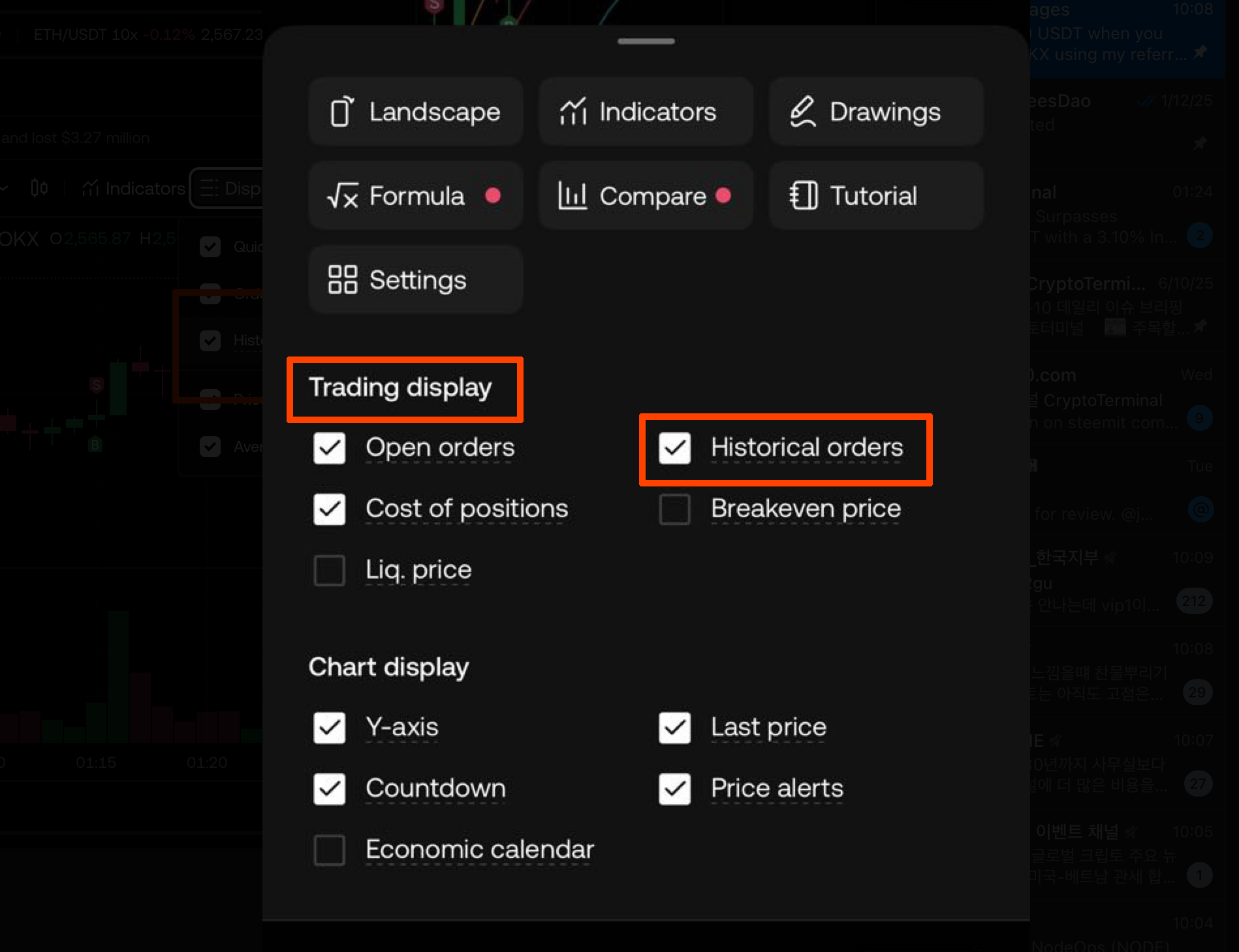
주문 내역 기능은 어떻게 활용할까?
주문 내역 표시 기능을 활성화한 경우, 다음과 같이 차트에 초록색 'B' 또는 빨간색 'S'가 표시됩니다. 'B'는 체결이 완료된 'BUY' 주문을 의미합니다. 'S'는 체결이 완료된 'SELL' 주문을 의미합니다. 즉, 본인의 매수 및 매도 시점을 볼 수 있습니다.

해당 버튼 위로 마우스를 후버하면 보다 자세한 주문 내역이 표시됩니다. 예를 들어, 아래의 경우 '평균 2,540달러에 매수(LONG)' 거래를 완료했다는 의미입니다.
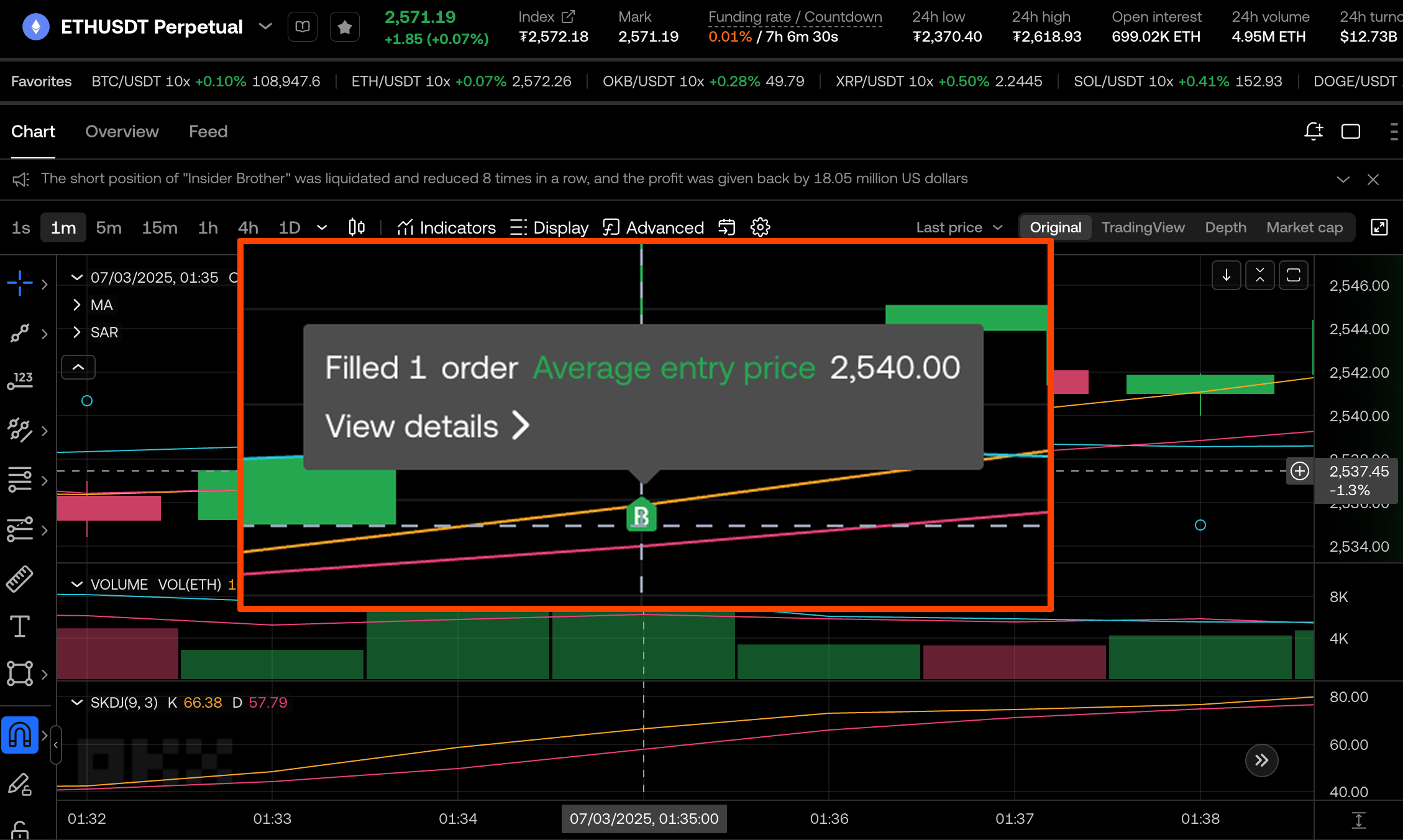
여기에서 'View details'를 클릭하면 아래와 같이 정확한 체결 시간, 가격, 수량, PnL, 수수료 등 보다 자세한 사항을 확인하실 수 있습니다.
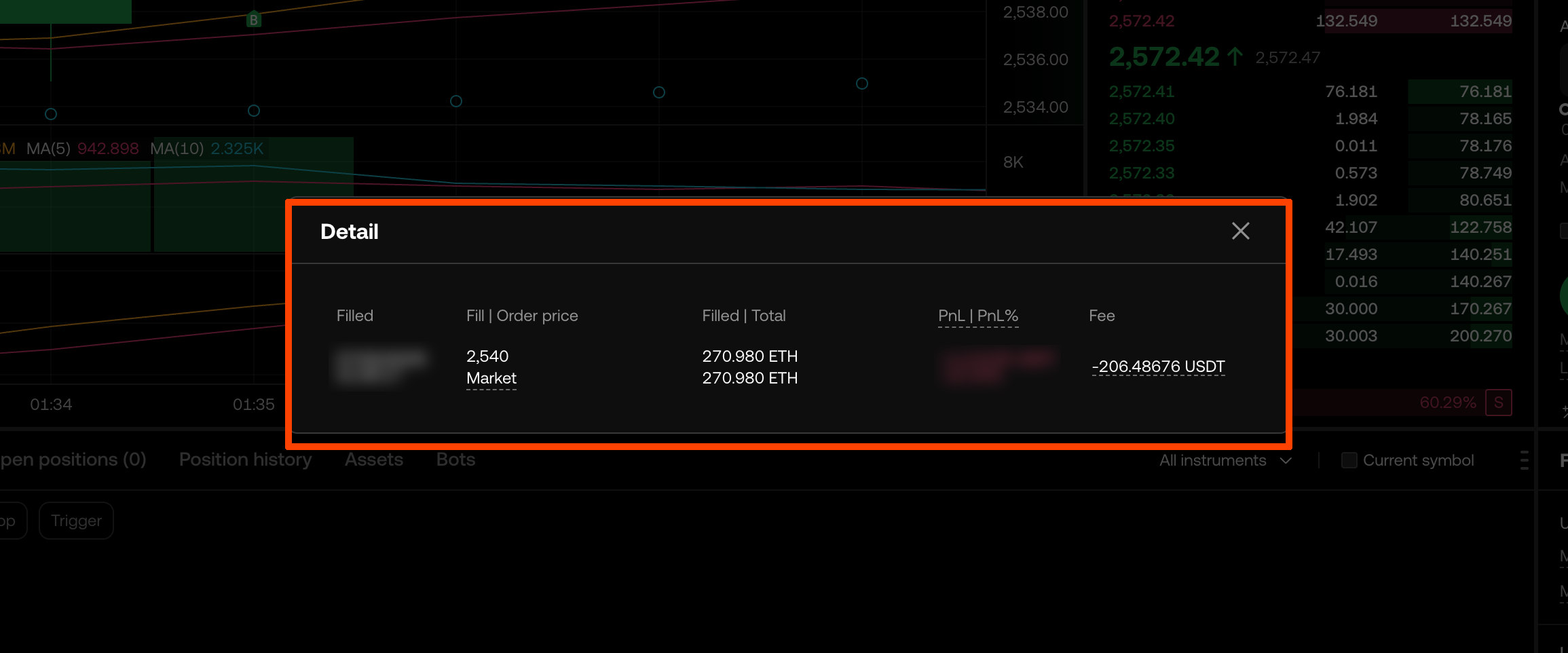
마치며
이상으로 OKX 거래소에서 '차트에 주문 내역을 표시하는 방법'에 대해 알아봤습니다. 이 기능을 활성화하면, 본인의 지난 거래 내역을 시각적으로 보다 빠르게 확인할 수 있습니다.
해당 기능은 현물, 선물, 마진 거래 등 모든 마켓에서 사용하실 수 있으며, 실제로 체결이 진행된 지난 90일간의 거래 내역만 표시됩니다.
'🔸 거래소 튜토리얼 > 🔑 OKX' 카테고리의 다른 글
| OKX 스탑 로스 및 이익 실현 (TP/SL) 주문 설정하는 방법 (0) | 2025.07.11 |
|---|---|
| OKX, 교차(Cross) 및 격리(Isolated) 마진 모드 차이점과 설정 방법 정리 (0) | 2025.07.06 |
| OKX 수수료 할인 및 페이백 확인하는 방법 (0) | 2025.06.10 |
| OKX 비밀번호 찾기 및 변경하는 방법 (0) | 2025.06.04 |
| OKX 거래소, 2단계 인증 연결하는 방법 (구글 인증) (0) | 2025.05.28 |


